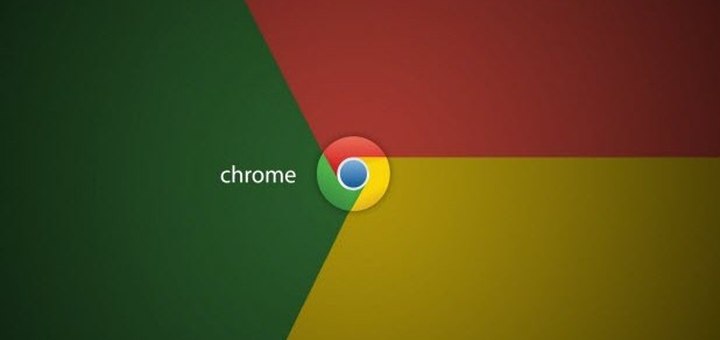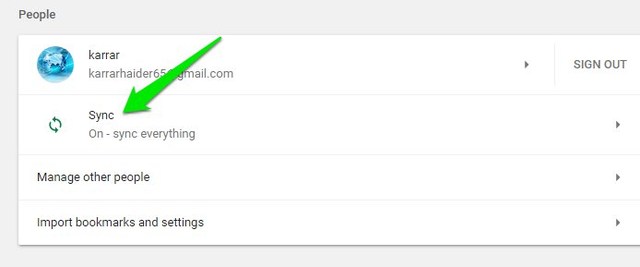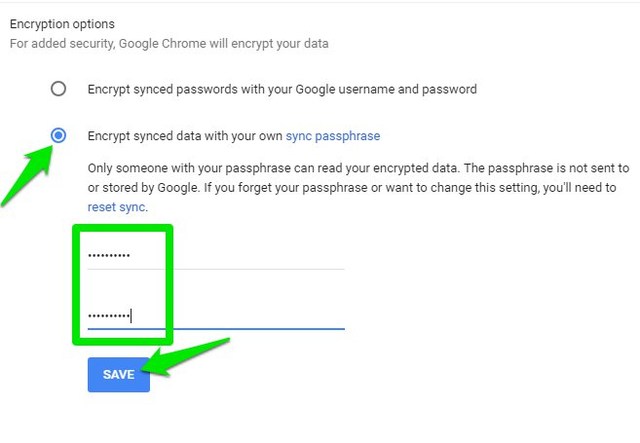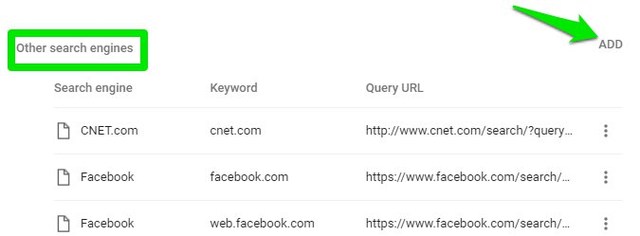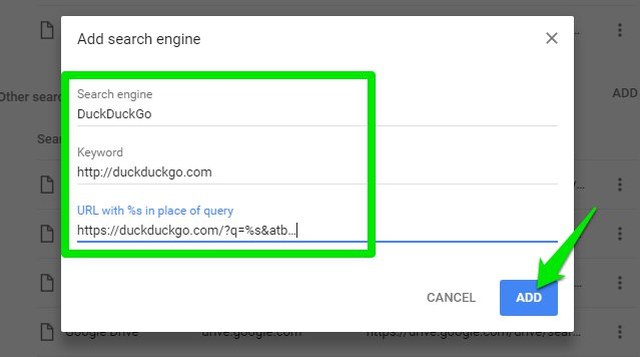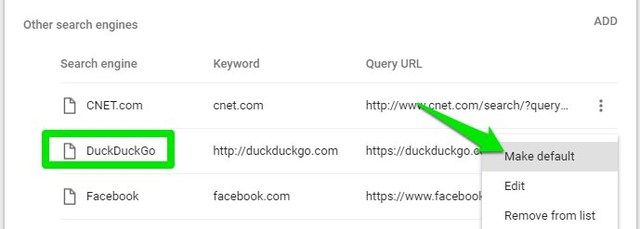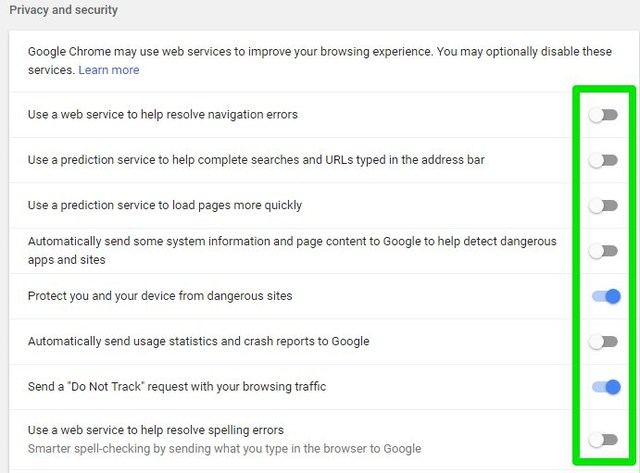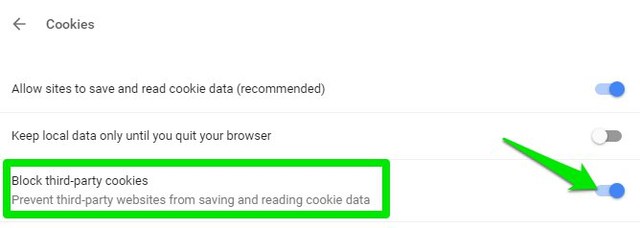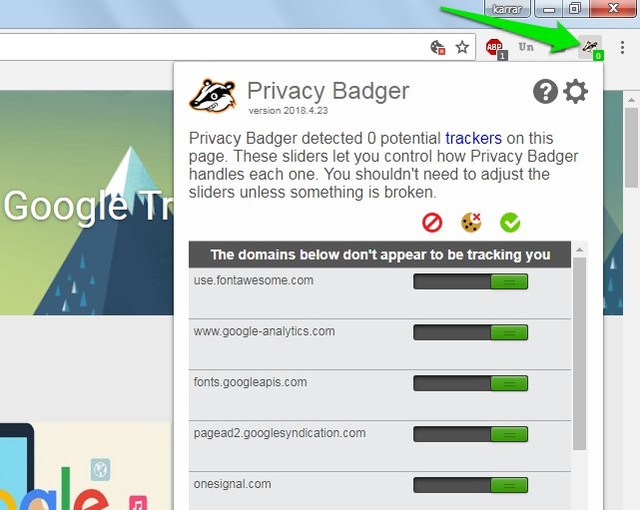4 semplici passaggi per rafforzare la tua privacy su Google Chrome
Privacy e Google sono due cose che non si mescolano mai bene. Anche se Google sta cercando di essere trasparente su quali dati raccoglie, ma non possiamo trascurare il fatto che dipende dai dati degli utenti per fare soldi. Se sei attento alla privacy, ma non riesci ancora a resistere alla bellezza di Google Chrome, allora potrei essere in grado di aiutarti.
D'accordo sul fatto che non puoi ottenere la massima privacy su Chrome. Tuttavia, puoi comunque migliorare un po' la privacy per stare tranquillo. Di seguito ho fornito 4 semplici passaggi che possono migliorare notevolmente la tua privacy su Chrome senza ostacolare la tua esperienza di navigazione.
Passaggio 1: crittografa i dati sincronizzati
Per impostazione predefinita, Chrome sincronizza tutto con il tuo account Google connesso (ovvero i server di Google) in modo che tu possa accedervi da qualsiasi dispositivo. I dati includono segnalibri, password, riempimento automatico, app, cronologia, schede, estensioni e praticamente tutto in Chrome. Se non ti senti a tuo agio con Google che ha accesso a tutti questi dati, puoi crittografarli con una password personale.
Nemmeno Google memorizzerà questa password, quindi questo rende i dati accessibili solo a te. Ecco come crittografare i dati sincronizzati.
1 Fai clic sul menu principale di Chrome nell'angolo in alto a destra e seleziona "Impostazioni".
2 Qui fai clic su "Sincronizza" sotto l'indirizzo e-mail del tuo account Google.
3 Ora scorri fino in fondo e seleziona l'opzione "Crittografa i dati sincronizzati con la tua passphrase di sincronizzazione".
4 Fornire la passphrase che si desidera utilizzare per crittografare i dati e fare clic su "Salva".
Ora ogni volta che devi sincronizzare i dati di Chrome su un nuovo dispositivo, dovrai fornire questa passphrase.
Nota: solo tu conosci questa passphrase e quali dati sono stati archiviati sui server di Google. Se dimentichi la passphrase, dovrai reimpostare l'intero processo di sincronizzazione e caricare nuovamente i dati sui server di Google.
Passaggio 2: sostituisci il motore di ricerca predefinito
Per impostazione predefinita, Chrome utilizza Ricerca Google come motore di ricerca predefinito. E la maggior parte dei dati che raccoglie provengono dalla cronologia di ricerca di Google. Se non vuoi che Google ti tenga traccia, la disattivazione della Ricerca Google rimuoverà gran parte dell'invasione della privacy. Puoi sostituire Ricerca Google con un motore di ricerca incentrato sulla privacy. Ciò ti consentirà di utilizzare le funzionalità di Chrome mentre navighi in privato sul Web.
Credo che non ci sia motore di ricerca incentrato sulla privacy migliore di DuckDuckGo. Questo motore di ricerca non tiene mai traccia delle tue query di ricerca e non salva una cronologia di ciò che cerchi. Tutte le query di ricerca sono anonime e anche i risultati della ricerca non sono personalizzati.
Se sei pronto a provare DuckDuckGo, ecco come sostituirlo come motore di ricerca predefinito in Chrome.
1 Vai su "Impostazioni" di Chrome dal menu principale e fai clic su "Gestisci motori di ricerca".
2 Ora fai clic su "AGGIUNGI" accanto alla sezione "Altri motori di ricerca" e compila i campi in base ai dati forniti di seguito.
Motore di ricerca: DuckDuckGo
Parola chiave: http://duckduckgo.com
URL con %s al posto della query: https://duckduckgo.com/?q=%s&atb …
Una volta che DuckDuckGo viene elencato in Altri motori di ricerca, fai clic sul menu dei tre punti verticali accanto ad esso e seleziona "Rendi predefinito". Ora tutte le tue domande riceveranno risposta utilizzando il motore di ricerca DuckDuckGo.
Passaggio 3: ottimizza le impostazioni sulla privacy di Chrome
Ora che i due principali problemi di privacy sono stati risolti, passiamo a piccole modifiche che potrebbero aiutare a migliorare la tua privacy su Chrome. Chrome ha una sezione sulla privacy nelle Impostazioni in cui troverai tutte le opzioni che potrebbero influire sulla tua privacy. Come inviare automaticamente le tue query a Google o persino aprire siti Web per tuo conto a tua insaputa.
Per accedere a queste impostazioni sulla privacy, vai su "Impostazioni" di Chrome e fai clic sul pulsante "Avanzate" in fondo. Se vuoi la massima privacy, ottimizza queste opzioni come ho menzionato di seguito. Tuttavia, se dipendi da un servizio particolare, puoi personalizzarlo in base alle tue esigenze.
- Disattiva "Utilizza un servizio Web per risolvere gli errori di navigazione"
- Disattiva "Utilizza un servizio di previsione per completare le ricerche e gli URL digitati nella barra degli indirizzi".
- Disattiva "Utilizza un servizio di previsione per caricare le pagine più rapidamente"
- Disattiva "Invia automaticamente alcune informazioni di sistema e il contenuto della pagina a Google per rilevare app e siti pericolosi"
- Abilita "Proteggi te e il tuo dispositivo da siti pericolosi"
- Disattiva "Invia automaticamente statistiche sull'utilizzo e rapporti sugli arresti anomali a Google"
- Abilita "Invia una richiesta "Do Not Track" con il tuo traffico di navigazione"
- Disattiva "Utilizza un servizio Web per risolvere gli errori di ortografia"
Nella stessa sezione, vai anche su Impostazioni contenuto > Cookie e abilita l'opzione “Blocca cookie di terze parti".
Tutte le modifiche di cui sopra renderanno un po' difficile per Google raccogliere dati e ridurrai anche le possibilità di essere tracciato da altri siti web.
Passaggio 4: ottieni un'estensione per la privacy di Chrome
Se vuoi fare un ulteriore passo avanti, puoi ottenere un'estensione di terze parti per migliorare la privacy su Chrome. Esistono dozzine di estensioni per la privacy per Chrome, ma la maggior parte sono inaffidabili o inaffidabili. Pertanto, ho scelto solo due delle migliori estensioni per la privacy di Chrome che dovrebbero essere sufficienti per migliorare la tua privacy. Li troverai qui sotto:
Tasso di privacy
Privacy Badger è un'estensione di Chrome open source (pagina GitHub) che si concentra sul blocco di tracker di terze parti che nemmeno Chrome può bloccare. Anche se abiliti la richiesta "Do Not Track" in Chrome (come abbiamo fatto sopra), ci sono ancora molti siti Web che rifiutano la richiesta. Privacy Badger cerca in particolare quei siti Web e blocca i tracker che stanno configurando.
Sfocatura
Blur è una versione piuttosto potenziata di Privacy Badger che fa molto di più che bloccare tracker di terze parti. Ha un gestore di password integrato per generare password complesse e salvarle in forma crittografata. Può anche fornire carte di credito mascherate per pagare online senza mai rinunciare ai dati della tua carta di credito. Tuttavia, la funzione di carta di credito e numero di telefono mascherati è disponibile solo con un abbonamento premium.
Parole finali
Quindi questi erano 4 semplici passaggi facili da seguire e più efficaci per rafforzare la tua privacy su Chrome. So che ci sono molte altre opzioni che potrebbero migliorare la privacy di Chrome, come disabilitare o eliminare i cookie. Tuttavia, la maggior parte di essi influisce pesantemente sulla tua esperienza di navigazione, motivo per cui li ho saltati. Tutti i 4 passaggi che ho menzionato ti permetteranno di navigare sul Web e goderti la maggior parte delle funzionalità di Chrome pur garantendo la privacy.